Inercial Performance RSP-e User manual

ENCODER / APP
MANUAL DE USUARIO / USER MANUAL
Español
English

CONTENIDO
ES
EN
Introducción .............................................................................................................. 3
Indicaciones importantes ........................................................................................ 3
Instalación y arranque de la APP ............................................................................ 8
Asistente para la creación de un ejercicio ............................................................. 9
Ejecución de un ejercicio ........................................................................................ 11
Historial de ejercicios ............................................................................................. 12
Instrucciones ............................................................................................................. 5
Descripción del aparato ........................................................................................... 7
INTRODUCCIÓN Y PRESENTACIÓN
INSTALACIÓN Y MEDICIÓN CON RSP APP
INSTRUCCIONES DE MONTAJE
2
Especicaciones ...................................................................................................... 13
Solución de problemas .......................................................................................... 14
ESPECIFICACIONES Y SOLUCIÓN DE PROBLEMAS
Introduction ............................................................................................................. 17
Important information ........................................................................................... 17
Installation ............................................................................................................... 22
Wizard for creating an exercise ............................................................................. 23
Running an exercise ............................................................................................... 25
Exercise History ....................................................................................................... 26
Instructions .............................................................................................................. 19
Description of the equipment ............................................................................... 21
INTRODUCTION
INSTALLATION AND MEASUREMENT WITH RSP APP
ASSEMBLY INSTRUCTIONS
Specications ........................................................................................................... 27
Troubleshooting ...................................................................................................... 28
SPECIFICATIONS

1. INTRODUCCIÓN
2. INDICACIONES IMPORTANTES
RSP Encoder + APP multiplataforma
RSP es un fabricante de máquinas isoinerciales, tecnología aplicada al deporte de alto
rendimiento que aumenta las demandas en la acción excéntrica posterior a una acción
concéntrica debido a las cargas inerciales. RSP-e (Encoder rotativo) y RSP APP son la extensión
digital de nuestras máquinas inerciales.
RSP APP mide el rendimiento del entrenamiento en tiempo real a través de una conexión de
datos en streaming por Bluetooth.
El rendimiento se mide en watios de potencia así como en ciclos de trabajo. A través de estos
dos indicadores la APP ofrece a los usuarios información sobre el uso que están haciendo de la
máquina y su rendimiento. Los usuarios pueden guardar los históricos de sus entrenamientos,
consultarlos. La APP incluye presets para cada una de las 3 máquinas que incluyen el terminal
hardware de conexión.
En las presentes instrucciones de uso, en el embalaje y en la placa de caracteristicas del aparato
y de los accesorios se utilizan los siguientes símbolos:
Explicación de los símbolos
Icono Descripción
¡Atención!
Indicación de información importante
Tenga en cuenta las instrucciones de uso
Corriente continua
Eliminación de residuos según la Directiva europea sobre residu-
os de aparatos eléctricos y electrónicos (RAEE)
Fabricante
El mercado CE certica que este aparato cumple con los requis-
itos establecidos en las directivas de productos electrónicos de
consumo.
SN Número de serie
3
ES

4
• El aparato de medición está compuesto por elementos electrónicos y de precisión. Tanto la
exactitud de los valores de medición como la vida útil del aparato dependen de la correcta
utilización del mismo:
- Proteja el aparato de impactos, humedad, suciedad, grandes oscilaciones térmicas y
exposición directa a la luz solar.
- Evite que el aparato se caiga.
- No utilice el aparato en las inmediaciones de campos eletromagnéticos de gran intensidad
y manténgalo alejado de instalaciones de radio y de teléfonos móviles.
• No encienda el encoder si no va a utilizarlo.
• Espere a que las baterias esten totalmente descargadas para volver a cargarlas.
Indicaciones de conservación y cuidado
• No abra el aparato. El incumplimiento de esta norma anula la garantía.
• No repare ni ajuste el aparato usted mismo. Si lo hace, no se garantiza un funcionamiento
correcto.
• Las reparaciones solo deben dejarse en manos del servicio al cliente o de distribuidores
autorizados. Antes de realizar cualquier reclamación, lea las preguntas frecuentes y
soluciones habituales al nal de este manual.
• Deseche el aparato segun la Directiva europea sobre residuos de aparatos
eléctricos y electrónicos (RAEE).
Para más información, póngase en contacto con la autoridad municipal competente en
materia de eliminación de residuos.
Indicaciones acerca de reparaciones y elimi-
nación de residuos
• Para garantizar que los valores sean comparables, haga los ejercicios siempre a la misma
hora del día.
• Repose unos 5 minutos antes de cada medición
• Repita la medición en caso de desconar de los valores medidos.
• Las mediciones realizadas por usted solo tienen carácter informativo. Hable de los valores
que obtenga con su preparador físico.
• El encoder no debe utilizarse conjuntamente con equipos de alta frecuencia.
• Este aparato solo está diseñado para el n descrito en estas instrucciones de uso. Por lo
tanto, el fabricante declinará toda responsabilidad por los daños y perjuicios debidos a un
uso inadecuado o incorrecto.
Indicaciones para la aplicación

INSTRUCCIONES DE MONTAJE: RSP CONIC
5
RSP CONIC / RSP CONIC PRO. POLEA CÓNICA
Para realizar el montaje del aparato en la máquina es necesario un encoder, un total de 2
tornillos y una llave Allen de 3mm. El encoder y los tornillos son suministrados por RSP.
x1
x2
Llave Allen 3mm
(no suministrada)
Acercar el encoder a la máquina, asegurandose de
que los huecos de los tornillos y el saliente que tiene el
encoder coinciden con los de la máquina RSP Conic, una
vez esté acoplado y estable, introducir y atornillar los
tornillos con una llave Allen.
Los tornillos solamente sujetan, no apretar demasiado.
Vista nal del encoder acoplado a la máquina
RSP CONIC. Polea Cónica
1. 2.
ES

DESCRIPCIÓN DEL APARATO
RSP SQUAT. YOYÓ SQUAT
Acercar y apoyar la base del encoder asegurandose
de que el acoplamiento es estable. Una vez hecho el
acoplamiento introducir y atornillar los tornillos con una
llave Allen.
No apretar demasiado los tornillos.
1.
Vista nal del encoder acoplado a la máquina
RSP SQUAT.
2.
6
INSTRUCCIONES DE MONTAJE: RSP SQUAT
Para realizar el montaje del encoder en la máquina squat es necesario posicionar el encoder en
la parte trasera de la RSP Squat.
On / O
Adaptador Smartcoach
Batería en carga
Nivel batería bajo
Indicador encendido
Indicador de Bluetooth
Cargador Usb

7
ES
INSTALACIÓN Y MEDICIÓN CON RSP APP
RSP APP. Instalación y arranque de la APP
RSP APP, conectada al Encoder, mide el rendimiento del entrenamiento en tiempo real a través
de una conexión de datos en streaming por Bluetooth.
1. Instalación. Descarga la app para
hacer las mediciones del aparato. Puede
encontrarla tanto en la App Store de Apple
como en Google Play para Android bajo el
nombre RSP APP.
2. Presentación. Al arrancar la APP por
primera vez aparece una presentación a
pantalla completa. Mueva las diapositivas
con un deslizamiento lateral del dedo hasta
que llegue a la última. Pulsa sobre el botón
EMPEZAR
3. Pantalla inicial. Al entrar en la APP
aparecen dos botones: Comenzar ejercicio
e Historial.
Al pulsar sobre Historial accede a un archivo
de ejercicios ordenado por fechas.
Al pulsar sobre Comenzar ejercicio accede
a un sencillo asistente con el que puede
congurar el ejercicio que va a realizar.
*Deberá registrar una cuenta.

8
RSP APP. Asistente para la creación de un ejercicio
1. Registro y acceso. RSP APP necesita
crear una cuenta de usuario para hacer
un seguimiento personalizado de sus
ejercicios. Puede crear una cuenta desde
cero o hacerlo a través de sus datos de
Facebook.
2. 1/5 Elija máquina. Seleccione el tipo de
máquina que va a utilizar.
3. 2/5 Elija peso. Seleccione el número de
pesos que va a utilizar. También puede
congurar la posición del rail.
4. 3/5 Elija título. El título le ayudará a
planicar su entrenamiento. Durante la
sesión del ejercicio podrá cambiar de lado
en tiempo real. Podrá elegir también el
número de series que tendrá el ejercicio.

9
ES
5. 4/5 Elija deportista. Seleccione un
deportista o pulse sobre el botón Nuevo
deportista para introducir uno nuevo.
6. 5/5 Elija rango. Puede elegir hacer un
ejercicio usando como referencia un rango
de potencia. Al seleccionar esta opción
puede visualizar, a través de un código de
colores, si los valores de su ejercicio se
encuentran dentro de este rango.
El sistema crea automaticamente un rango
de potencia basándose en los datos de
ejercicios anteriores. Puede modicarlo
manualmente pulsando sobre los campos
de mínimo y máximo.
7. Buscando máquinas. La app busca
todas las máquinas que se encuentran
encendidas y las muestra para que pueda
seleccionarla y comenzar el ejercicio.

10
RSP APP. Ejecución de un ejercicio
1. Vista en tiempo real del ejercicio. En
la parte superior dos símbolos representan
el tipo de máquina y las masas utilizadas, a
su lado está la serie actual y el número de
series totales. En la parte central superior
datos de cada movimiento excéntrico y
concéntrico: repetición, indicador de tipo
de movimiento (excéntrico o concéntrico)
y potencia. En la parte centrar inferior
datos de cada movimiento excéntrico
y concéntrico: indicador de tipo de
movimiento (excéntrico o concéntrico),
potencia, tiempo y porcentaje de potencia
en relación a la máxima. Abajo dos botones:
Cambio de lado (para cambiar de lado en
tiempo real, dentro de la misma sesión), y
Parar (termina el ejercicio).
2. Finalización del ejercicio. Al pulsar en
Parar para nalizar el ejercicio, aparece una
ventana donde puede ver el ejercicio que
acaba de realizar, continuar con el mismo o
con la siguiente serie.
3. Visualización del ejercicio. Al pulsar
el botón ver ejercicio aparece una
ventana con el mismo historial que se ha
ido creando en la vista de tiempo real
del ejercicio más un balance con datos
globales.

ES
11
RSP APP. Historial de ejercicios
1. Deportistas. Seleccione un deportista
para ver su historial.
Es posible eliminar ejercicios arrastrándolos
hacia un lado.
*IOS: debes conrmar la eliminación.
*Android: Si tras transcurrir 3 segundos no se
deshace la acción, el ejercicio será eliminado
denitivamente.
4. Visualización del ejercicio. La vista
ejercicio permite ver detalles de cada
una de las repeticiones. Tocando en una
repetición se despliegan sus detalles
técnicos. Los diferentes tonos de colores
indican el lado del cuerpo que ha sido
entrenado.
2. Sesiones. Seleccione una sesión para ver
los ejercicios de un día. Las sesiones son
agrupadas por fechas de forma automática.
Es posible eliminar sesiones arrastrándolas
hacia un lado.
*IOS: debes conrmar la eliminación.
*Android: Si tras transcurrir 3 segundos no
se deshace la acción, la sesión será eliminada
denitivamente.
3. Ejercicios. Seleccione un ejercicio para
ver los detalles.

12
RSP APP INSTALADA EN TABLET
RSP APP EN TABLET. Instalación y arranque de la APP
RSP APP, al ser instalada en una tablet, tiene la posibilidad de conectar varios Encoders a la vez,
mide el rendimiento del entrenamiento en tiempo real a través de una conexión de datos en
streaming por Bluetooth.
1. Instalación. Descarga la app para hacer las mediciones del aparato. Puede encontrarla tanto
en la App Store de Apple como en Google Play para Android bajo el nombre RSP APP.
2. Presentación. Al arrancar la APP por primera vez aparece una presentación a pantalla
completa. Mueva las diapositivas con un deslizamiento lateral del dedo hasta que llegue a la
última. Pulsa sobre el botón EMPEZAR
3. Pantalla inicial. Al entrar en la APP aparecen dos botones: Comenzar ejercicio e Historial.
Al pulsar sobre Historial accede a un archivo de ejercicios ordenado por fechas.
Al pulsar sobre Comenzar ejercicio accede a un sencillo asistente con el que puede congurar el
ejercicio que va a realizar.
*Deberá registrar una cuenta.

ES
13
RSP APP EN TABLET. Asistente para la creación de un ejercicio
1. Registro y acceso. RSP APP necesita
crear una cuenta de usuario para hacer un
seguimiento personalizado de sus ejercicios.
Puede crear una cuenta desde cero o
hacerlo a través de sus datos de Facebook.
3. Elija máquina. La app busca todas las máquinas que se encuentran encendidas y las muestra
para que pueda seleccionarla y crear un ejercicio, este solo podrá inicializarse cuando se le
asigne un deportista. Arrastre un deportista sobre la máquina que va a utilizar para asignarlo.
2. Elija deportista. Seleccione un deportista
o pulse sobre el botón Nuevo deportista
para introducir uno nuevo.
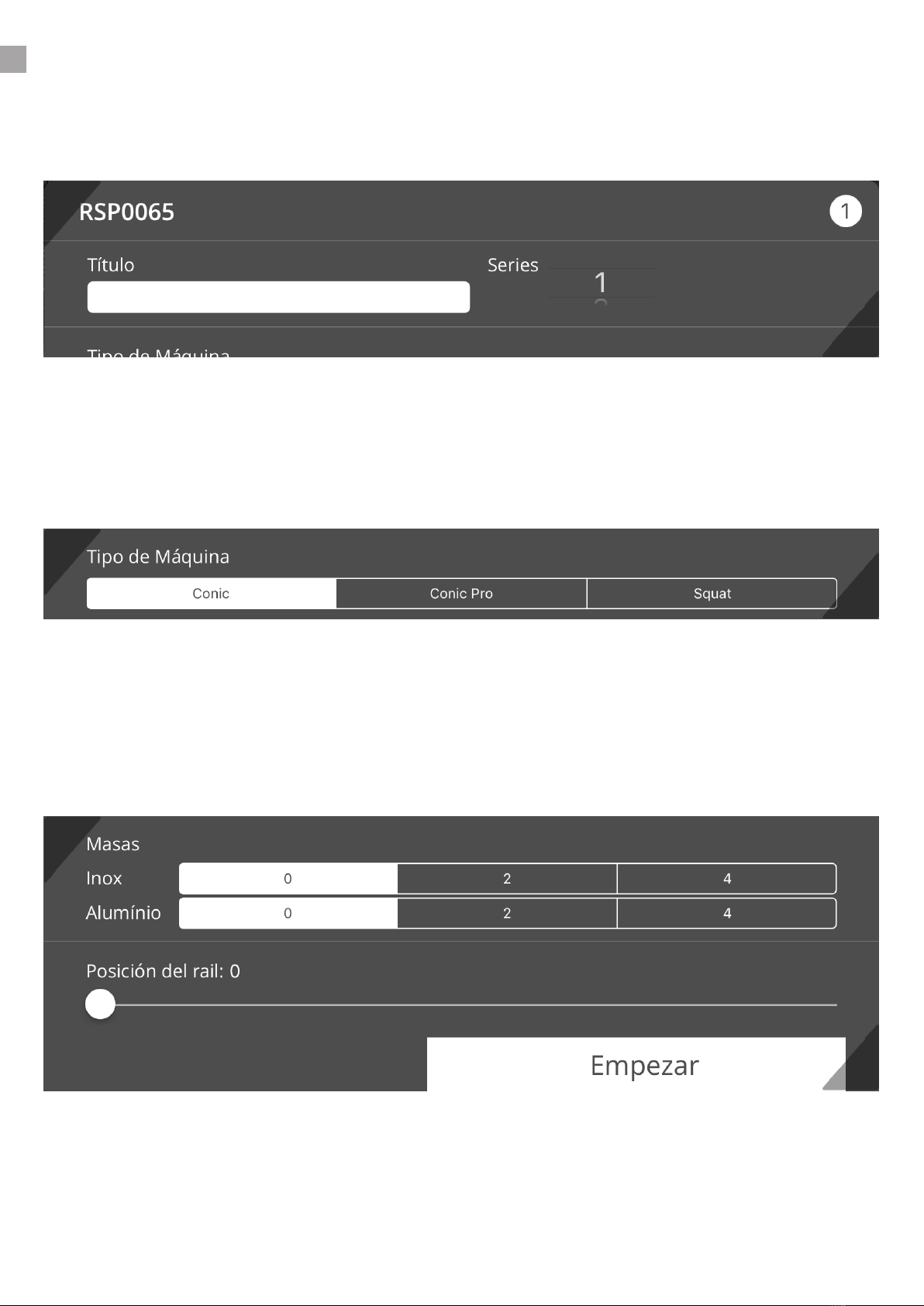
14
5. Elija el tipo de máquina que va a utilizar.
4. Elija título. El título le ayudará a planicar su entrenamiento. Durante la sesión del ejercicio
podrá cambiar de lado en tiempo real. Podrá elegir también el número de series que tendrá el
ejercicio.
6. Elija peso. Seleccione el número de pesos que va a utilizar. También puede congurar la
posición del rail.

ES
7. Elija rango. Al pulsar sobre un deportista puede elegir hacer un ejercicio usando como
referencia un rango de potencia. Al seleccionar esta opción puede visualizar, a través de un
código de colores, si los valores de su ejercicio se encuentran dentro de este rango.
15
El sistema crea automaticamente un rango de potencia basándose en los datos de ejercicios
anteriores. Puede modicarlo manualmente pulsando sobre los campos de mínimo y máximo.

16
RSP APP EN TABLET. Ejecución de un ejercicio
1. Vista en tiempo real del ejercicio. En la parte superior dos símbolos representan el tipo de
máquina y las masas utilizadas, a su lado está la serie actual y el número de series totales. En la
parte central superior datos de cada movimiento excéntrico y concéntrico: repetición, indicador
de tipo de movimiento (excéntrico o concéntrico) y potencia. En la parte centrar inferior
izquierda datos de cada movimiento excéntrico y concéntrico del lado A y en la parte central
inferior derecha datos de cada movimiento excéntrico y concéntrico del lado B: indicador de
tipo de movimiento (excéntrico o concéntrico), potencia, tiempo y porcentaje de potencia en
relación a la máxima. Abajo dos botones: Cambio de lado (para cambiar de lado en tiempo real,
dentro de la misma sesión), y Parar (termina el ejercicio).
2. Desplegar el menú. Al pulsar el icono que se muestra a continuación se desplegará el
menú para poder congurar otras máquinas con sus ejercicios.
Al crear un nuevo ejercicio sólo se podrá empezar si no hay otro ejercicio activo, si es esta la
situación lo informará mediante un mensaje emergente. A continuación veremos el proceso.

ES
17
Arrastre un deportista sobre la nueva máquina a asignar. Se mostrará el asistente para la
creación de un ejercicio (pag 13-14).

Se recuerda que hay que tomar en
consideración que si otro ejercicio está
activo se mostrará el siguiente mensaje
en caso de intentar empezar el siguiente
ejercicio.
2. Finalización del ejercicio. Al pulsar en
Parar para nalizar el ejercicio, aparece una
ventana donde puede ver el ejercicio que
acaba de realizar, continuar con el mismo o
con la siguiente serie.
3. Visualización del ejercicio. Al pulsar el botón ver ejercicio aparece una ventana con el
mismo historial que se ha ido creando en la vista de tiempo real del ejercicio más un balance
con datos globales.
18

ES
19
RSP APP EN TABLET. Historial de ejercicios
1. Deportistas. Seleccione un deportista para ver su historial.
Es posible eliminar ejercicios arrastrándolos
hacia un lado.
*IOS: debes conrmar la eliminación.
*Android: Si tras transcurrir 3 segundos no se
deshace la acción, el ejercicio será eliminado
denitivamente.
2. Sesiones. Seleccione una sesión para ver
los ejercicios de un día. Las sesiones son
agrupadas por fechas de forma automática.
Es posible eliminar sesiones arrastrándolas
hacia un lado.
*IOS: debes conrmar la eliminación.
*Android: Si tras transcurrir 3 segundos no
se deshace la acción, la sesión será eliminada
denitivamente.
3. Ejercicios. Seleccione un ejercicio para
ver los detalles.

4. Visualización del ejercicio.
La vista ejercicio permite ver detalles de cada una de las repeticiones. Tocando en una
repetición se despliegan sus detalles técnicos.
En tablet podremos observar dos columnas, una para el lado A y otra para el lado B.
Aún así seguimos conservando los diferentes tonos de colores, que indican el lado del cuerpo
que ha sido entrenado.
20
Table of contents
Languages:
Popular Control Unit manuals by other brands
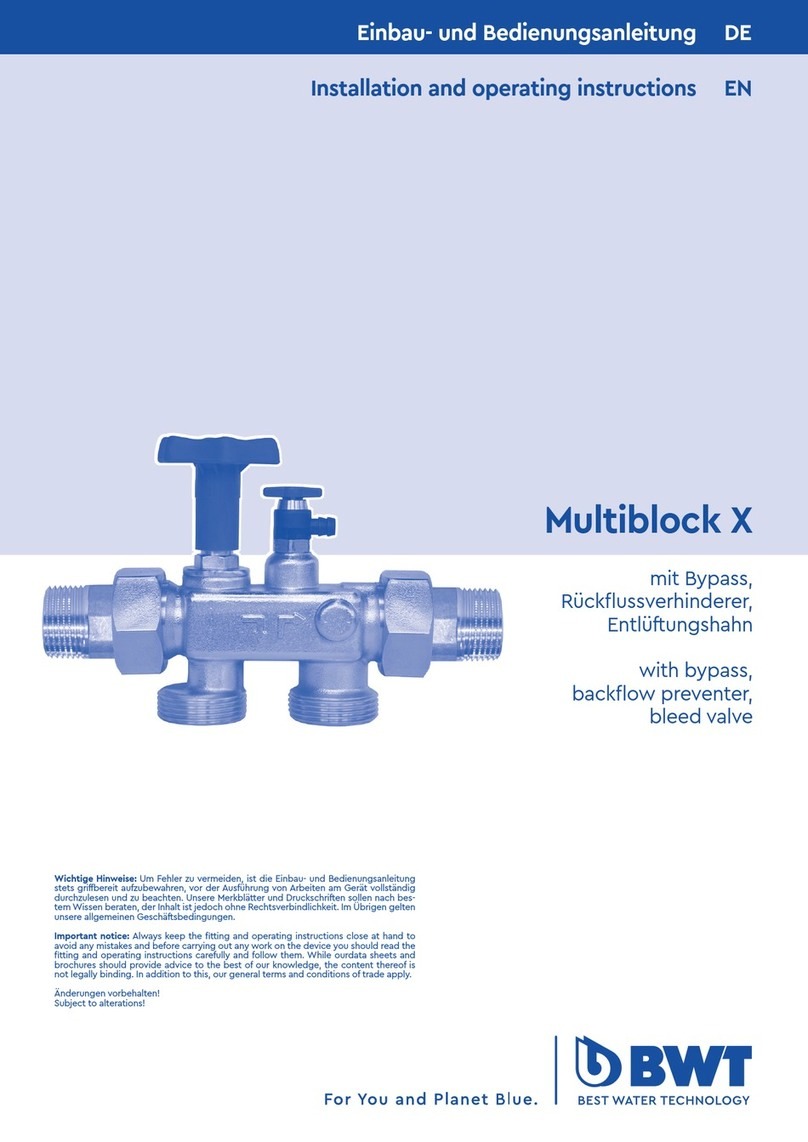
BWT
BWT Multiblock X Installation and operating instructions
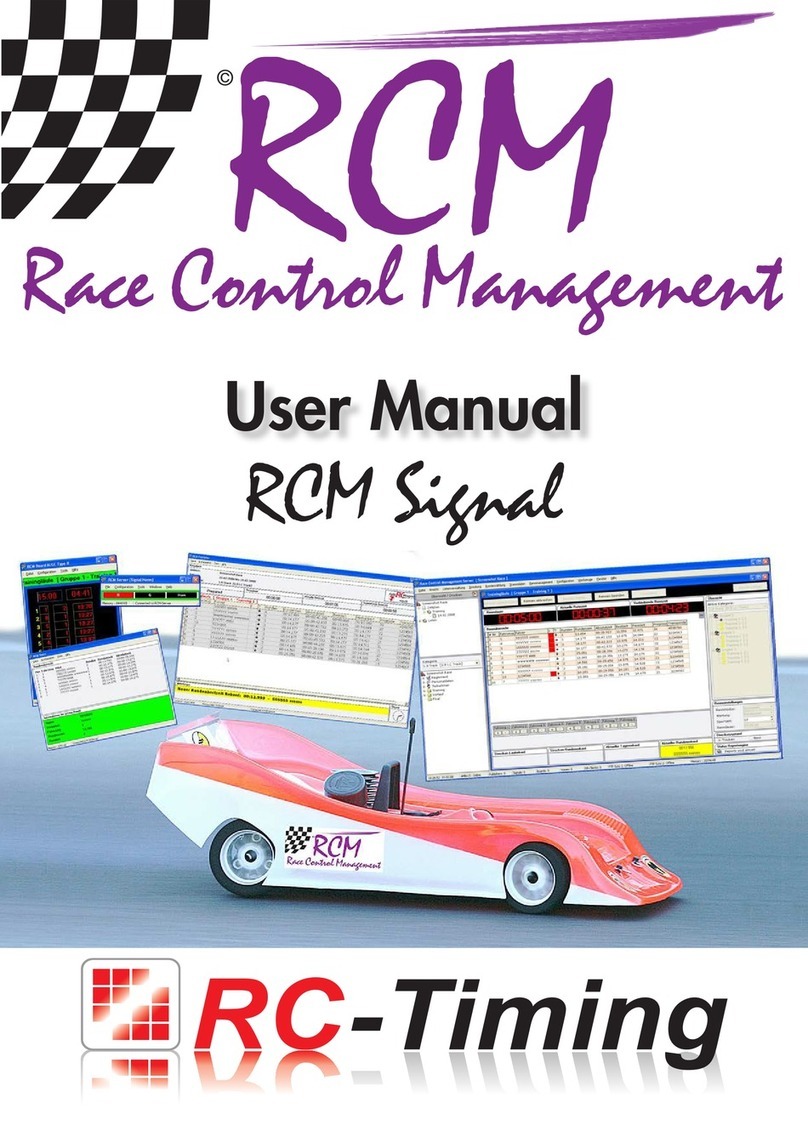
RC-Timing
RC-Timing RCM Signal user manual

Johnson Controls
Johnson Controls EM-3000 Series quick start guide

WURM
WURM Frigolink FVB110B Product information
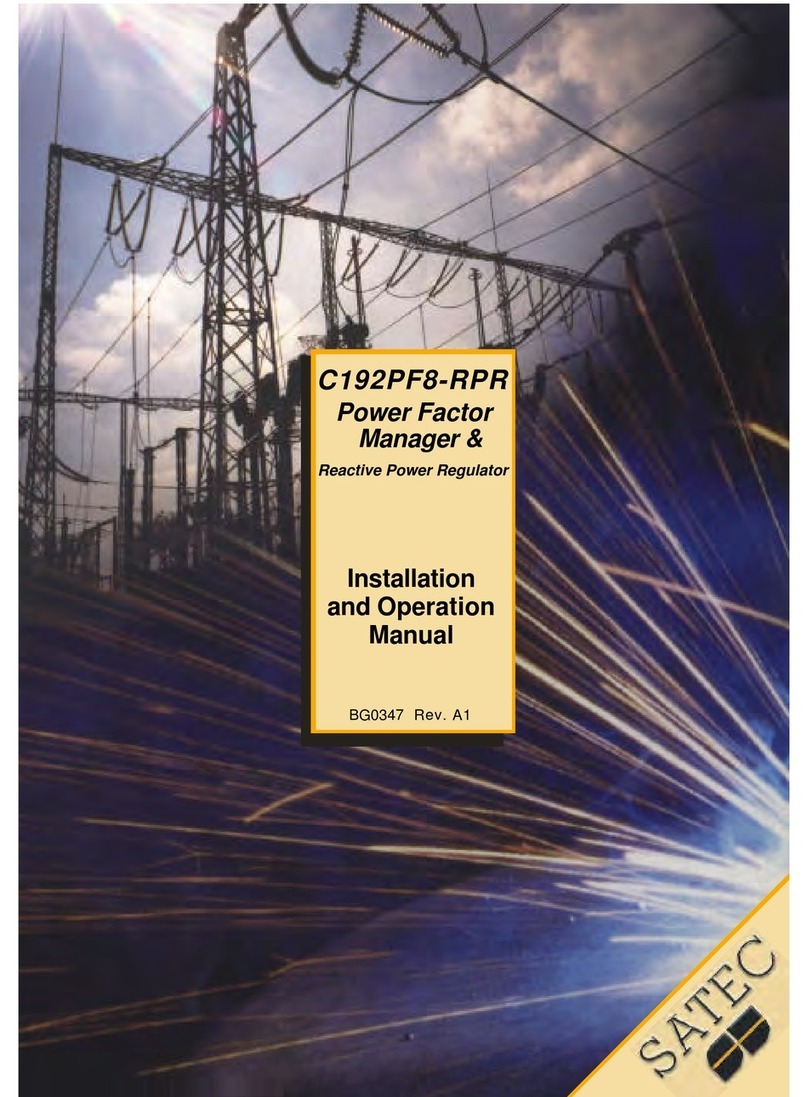
Satec
Satec C192PF8-RPR Installation and operation manual
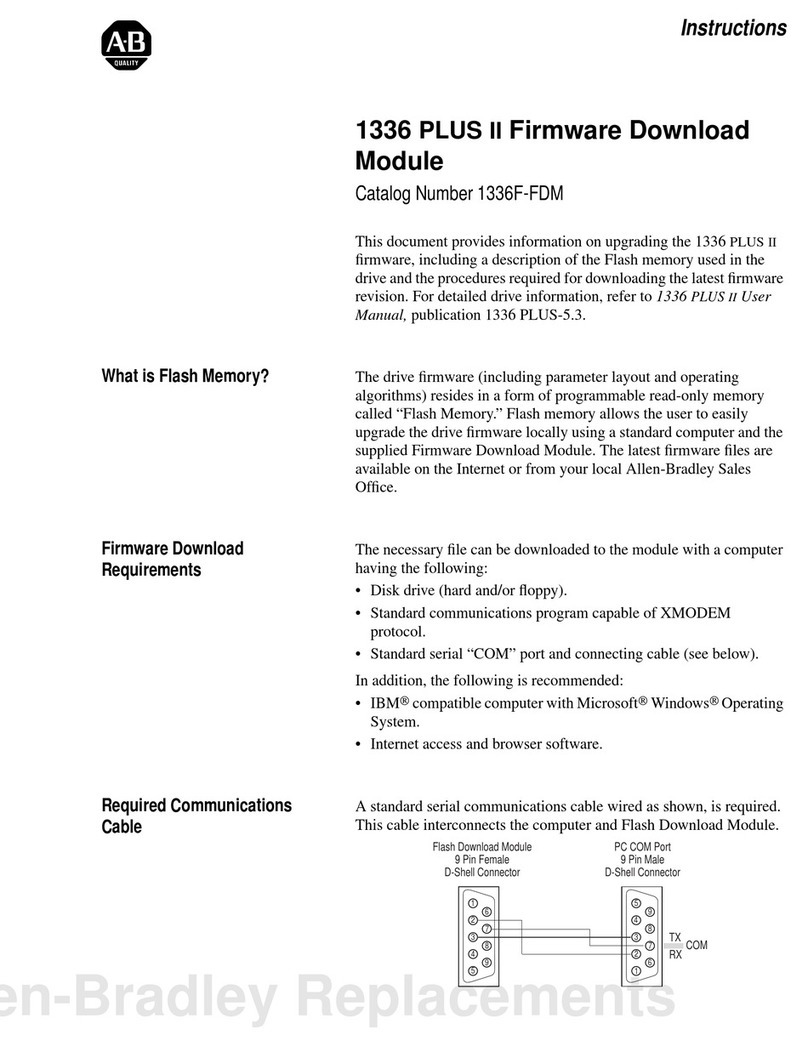
Allen-Bradley
Allen-Bradley 1336 PLUS II instructions











